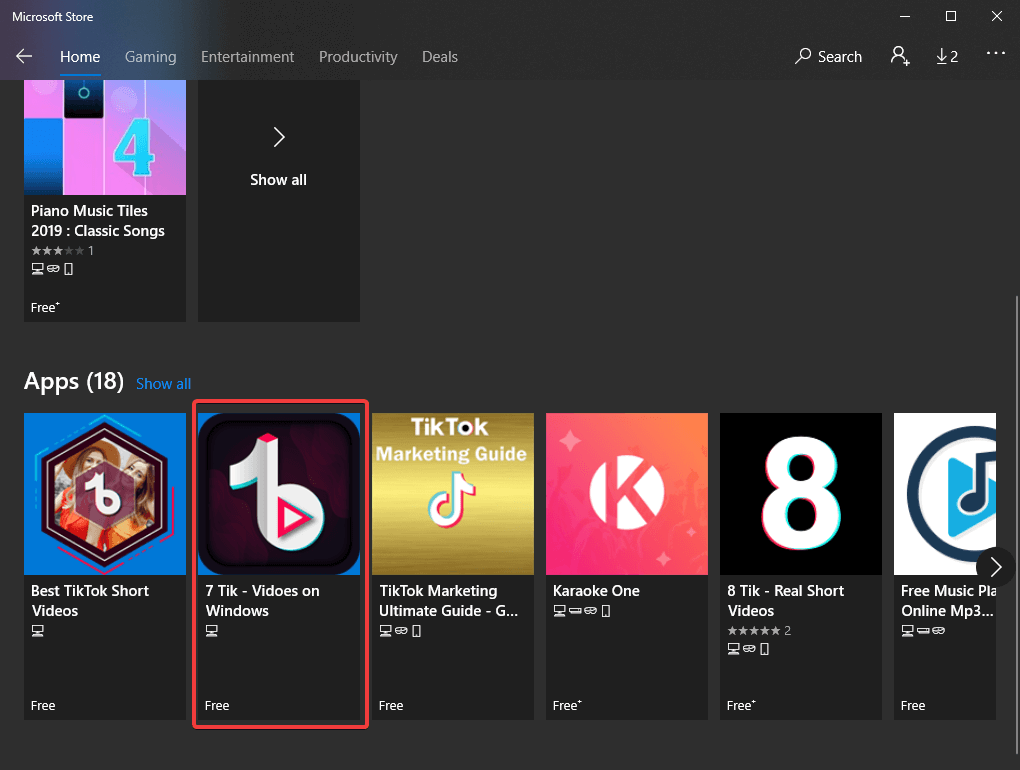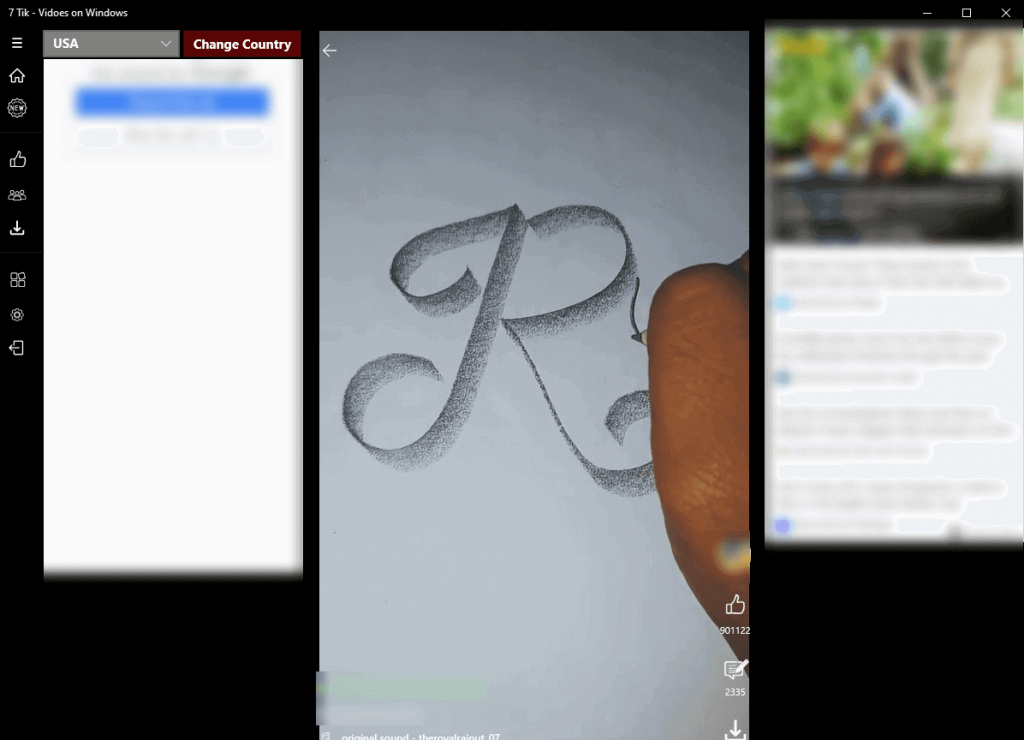Ако сте фен на TikTok и изглежда, че денят ви не минава, без да гледате видеоклипове в него, тогава ще бъдете развълнувани да получите приложението на работния плот. Ако сте нов за това име, нека ви запознаем с едно от най-популярните приложения на смартфоните. TikTok е известно приложение, което ще ви забавлява в движение. Сега мобилното приложение може да се използва и на работния плот, независимо дали използвате компютър с Windows или Mac. В тази публикация ще обсъдим как да изтеглите TikTok за компютър.
Методи за изтегляне на TikTok за компютър:
Метод 1: Приложения за подпомагане изтеглянето на TikTok за компютър в няколко стъпки:
Първото приложение, което използваме, е лесно достъпно в магазина на Microsoft. Нарича се 7 Tik и може да се намери много лесно в списъка. Ще трябва да го изтеглите и сте готови да използвате TikTok на компютър. Приложението е достъпно за Windows и може да работи с най-новите версии. Вече можете да гледате видеоклиповете директно от вашата система.
Стъпки за изтегляне на 7 TikTok App.
1. Отворете Microsoft Store от менюто "Старт".
Или
Отворете менюто "Старт" и въведете Microsoft Store в лентата за търсене и го отворете.
2. В Microsoft Store горе вдясно има лента за търсене.
Въведете името на приложението, т.е. 7 Tik и натиснете Enter.
3. Сега ще видите, че приложението се появява. Кликнете върху него.
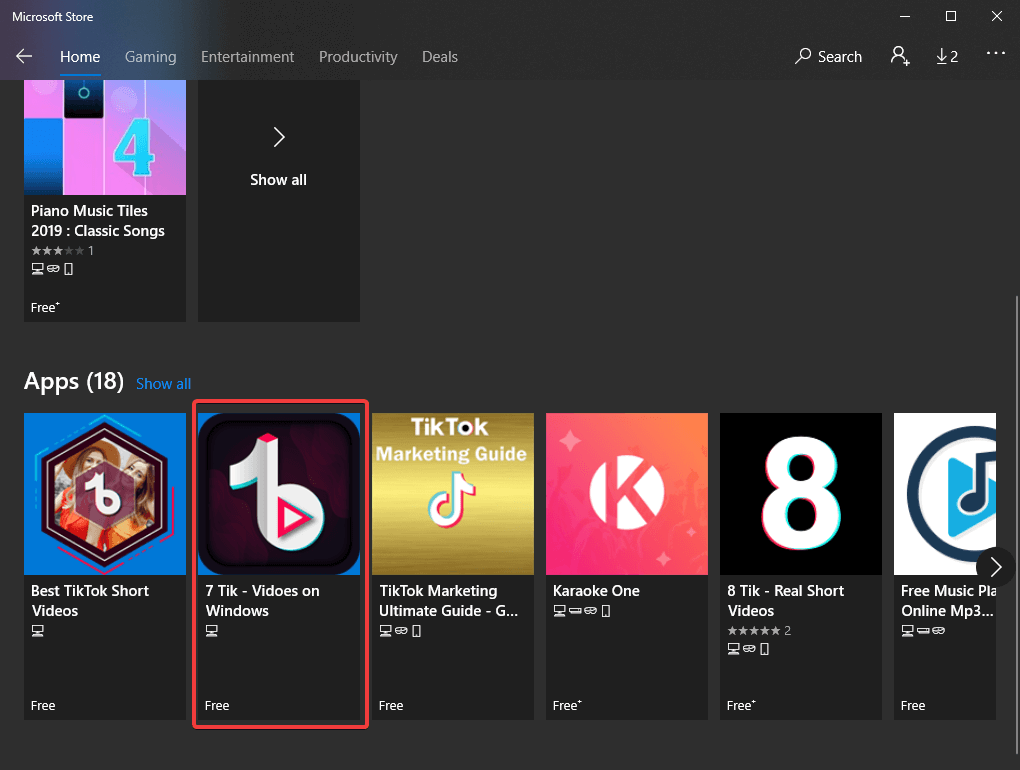
4. Описанието ви показва как приложението се нуждае от родителски напътствия за непълнолетни потребители. Ако не сте един от тях, моля, продължете и щракнете върху Изтегляне.
5. След няколко минути, TikTok за компютър се изтегля и ще покаже известие за работния плот с необходимите разрешения.
6. Можете да изберете да стартирате приложението директно от мигащото съобщение.
Или
Потърсете приложението на вашия компютър и сте готови да използвате TikTok на вашия компютър.
7. За да използвате приложението, всичко, което трябва да направите, е да кликнете върху него. Приложението започва да ви показва TikTok видеоклипове на началната страница.
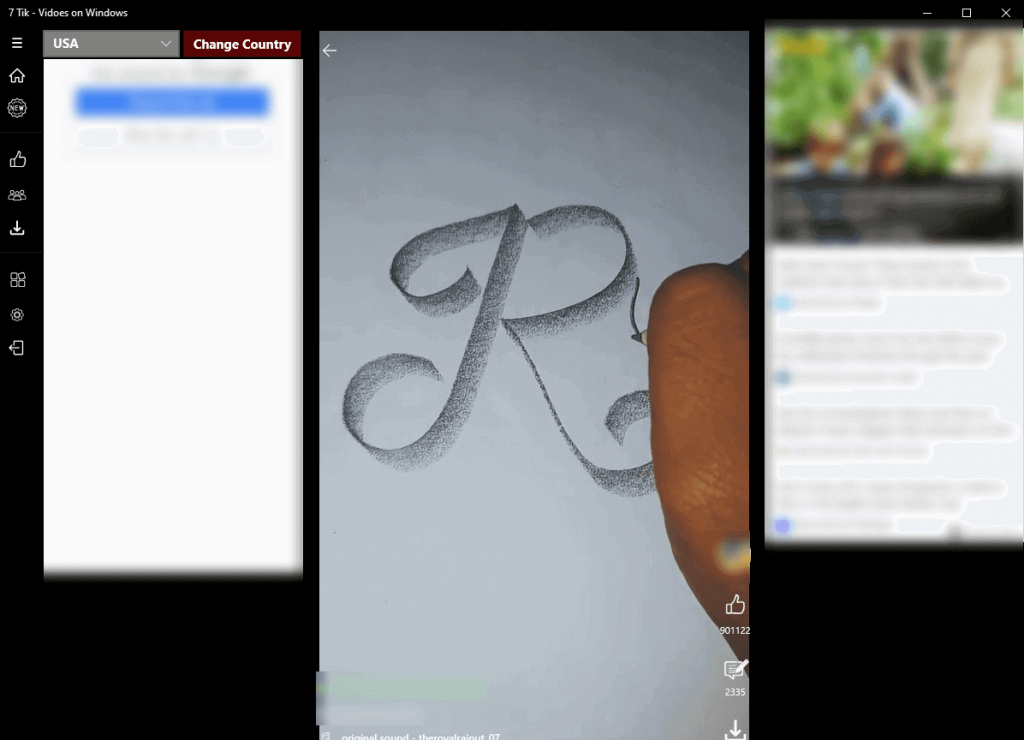
Друго такова приложение е 8 TikTok, което може да се използва по подобен начин.
Забележка: Тъй като приложението е с китайски произход, може да не е достъпно в Индия, тъй като индийското правителство е забранило някои от китайските приложения
Метод 2: Използване на емулатора на Android
Използването на емулатор на Android ви помага да получите наличните приложения на вашия компютър. Това е много сложен процес в сравнение с изтеглянето на TikTok за компютър с магазин на Microsoft. Но можете да използвате такъв за вашия Mac.
Забележка: Не всички емулатори са безопасни и затова трябва да проверите за автентичност, преди да го инсталирате на вашата система.
Един такъв емулатор на Android, който да накара TikTok PC да работи, е BlueStacks. Сега ще говорим за изтеглянето му.
- Можете да изтеглите Bluestack емулатор от неговия уебсайт и да щракнете върху Изтегляне.
- За да го инсталирате, отворете папката и намерете инсталатора dmg.file. Кликнете два пъти върху него.
- Отваря се прозорец на инсталатора, щракнете двукратно върху иконата на Bluestack.
- Сега кликнете върху Продължи, докато процесът на инсталиране продължава.
- Възможно е да се появи съобщение за блокирано разширение на системата . Трябва да отидете на Open Security предпочитания и да щракнете върху Разрешаване.
- Сега след успешната инсталация на емулатора продължете с получаването на акаунт в TikTok.
- Създайте акаунт в Gmail, ако нямате такъв.
- Сега влезте в акаунта си и продължете напред, за да изтеглите приложението за вашата система от Google Play Store.
- Използвайте TikTok по подобен начин, за да създавате видеоклипове и да демонстрирате таланта си сега от компютъра или просто гледайте видеоклиповете на работния плот и се забавлявайте
Същият метод може да се използва на компютър с Windows. Ако желаете да използвате TikTok в системата за създаване на видеоклипове или получаване на същите функции като мобилно приложение.
Обобщавайки:
Ето как можете да изтеглите Tik Tok на компютър, независимо дали е само за да ви държи в течение с настолното приложение на Windows или Mac. Използвайте приложенията като 7 Tik или 8 Tik, за да гледате видеоклиповете от началната страница или използвайте емулатора на BlueStack за по-нататъшно използване на функции, същите като мобилното приложение .
Обичаме да чуваме от вас
Моля, кажете ни вашите мнения за тази публикация в секцията за коментари по-долу. Също така, оставете вашите мнения и запитвания в секцията за коментари по-долу. Ще се радваме да се свържем с вас с решение. Ние редовно публикуваме съвети и трикове, заедно с решения на често срещани проблеми, свързани с технологиите. Абонирайте се за нашия бюлетин, за да получавате редовни актуализации за света на технологиите. Следвайте ни във Facebook , Twitter , LinkedIn и YouTube и споделяйте нашите статии.